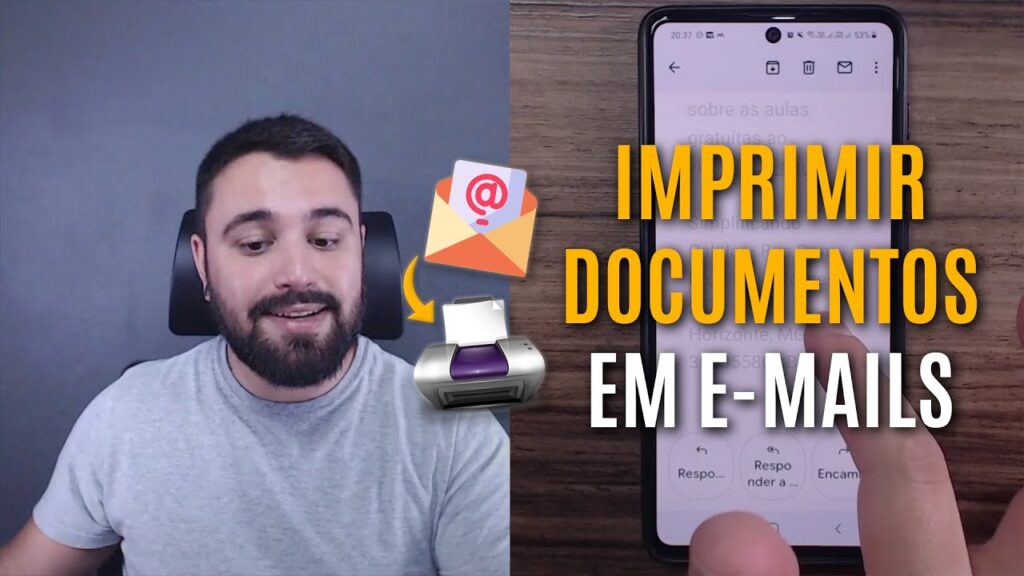
Com a tecnologia cada vez mais presente em nossas vidas, é comum que as pessoas utilizem o celular para acessar e-mails e outras ferramentas de comunicação. No entanto, muitas vezes é necessário imprimir uma mensagem importante para arquivar ou compartilhar com outras pessoas. Neste tutorial, vamos ensinar passo a passo como imprimir uma mensagem do Gmail pelo celular, de forma simples e rápida. Com essas dicas, você não precisará mais se preocupar em acessar o computador para imprimir seus e-mails.
Aprenda a imprimir e-mails no celular: passo a passo fácil e rápido
Você sabia que é possível imprimir e-mails diretamente do seu celular? Isso mesmo! Gmail, um dos serviços de e-mail mais populares, permite que você faça isso de forma fácil e rápida.
Para começar, abra o e-mail que deseja imprimir e clique no ícone de três pontos no canto superior direito da tela. Em seguida, selecione a opção “Imprimir”.
Você será redirecionado para uma nova tela onde poderá escolher a impressora e ajustar as configurações de impressão. Certifique-se de selecionar a impressora correta e ajustar as configurações conforme suas preferências. Quando estiver satisfeito, clique em “Imprimir”.
Pronto! Agora você sabe como imprimir e-mails no seu celular de forma fácil e rápida. Com esse recurso, você pode imprimir aquele e-mail importante ou até mesmo salvar uma cópia física para suas referências.
Aprenda como imprimir suas mensagens do Gmail de forma simples e rápida
Se você precisa imprimir uma mensagem importante do Gmail pelo celular, não se preocupe, é muito fácil. Basta seguir esses passos simples:
- Acesse o aplicativo do Gmail no seu celular;
- Selecione a mensagem que deseja imprimir;
- Toque no botão de três pontos no canto superior direito da tela;
- Selecione “Imprimir” na lista de opções;
- Escolha sua impressora e ajuste as configurações de impressão, se necessário;
- Toque em “Imprimir” e pronto!
Imprimir suas mensagens do Gmail nunca foi tão fácil e rápido. Com apenas alguns cliques, você pode ter uma cópia em papel de todas as informações importantes que recebe em sua caixa de entrada. Experimente agora mesmo!
Passo a passo: Como baixar arquivos PDF do Gmail no celular de forma fácil e rápida
Baixar arquivos PDF do Gmail no celular pode parecer uma tarefa complicada, mas com alguns passos simples, é possível fazer isso de forma fácil e rápida. Veja abaixo o passo a passo:
- Acesse o aplicativo do Gmail no seu celular e abra a mensagem que contém o arquivo PDF que deseja baixar.
- Localize o arquivo PDF na mensagem e toque nele para abri-lo.
- Com o arquivo PDF aberto, toque no ícone de download, que geralmente fica no canto superior direito da tela.
- O arquivo PDF será baixado automaticamente para a pasta de downloads do seu celular.
Pronto! Agora você já sabe como baixar arquivos PDF do Gmail no celular de forma fácil e rápida.
Aprende cómo imprimir fácilmente tus archivos PDF de Gmail
Si necesitas imprimir archivos PDF que recibiste en tu correo electrónico de Gmail, no te preocupes, es muy fácil hacerlo desde tu celular.
Primero, asegúrate de tener una impresora conectada a tu dispositivo móvil. Luego, abre el correo electrónico que contiene el archivo PDF que deseas imprimir.
Una vez que estés en la vista previa del archivo PDF, toca el ícono de tres puntos en la esquina superior derecha de la pantalla y selecciona “Imprimir”.
Selecciona tu impresora y ajusta las configuraciones de impresión según sea necesario. Luego, toca “Imprimir” y listo, tendrás tu archivo PDF impreso en papel.
Como puedes ver, imprimir archivos PDF desde Gmail en tu celular es muy sencillo. ¡Inténtalo hoy mismo!